Как настроить genymotion на windows 10
Обновлено: 06.07.2024
У меня проблема с Genymotion после обновления моей ОС до Windows 10, кулаком она не открылась с этой ошибкой: Virtualization engine не найден. Загрузка плагина прервана. Также не удалось загрузить VirtualBox engine. В конце концов, я попытался загрузить Genymotion версии 2.0.3 и система работала, но я не мог загрузить любое виртуальное устройство. Затем загрузил 1 виртуальное устройство, однако оно не сработало. Помогите Пожалуйста.. Спасибо
вы можете попробовать следующие процессы:
- выполнить VirtualBox как администратор (по умолчанию устанавливается в C:\Program Files\Oracle\VirtualBox)
- перейти к файлу - > Настройки - > Сеть (левый список навигации) ->Host-only Networks (на вкладке справа)
- выберите адаптер и нажмите кнопку редактировать (маленькая отвертка справа)
- On"адаптер вкладка" установить
- IPv4-Адрес: 192.168.1.201
- Маска Сети IPv4:255.255.255.0
- On DHCP-сервер установить
- Адрес Сервера: 192.168.1.100
- Сервер Маске: 255.255.255.0
- Нижняя Граница Адрес: 192.168.1.101
- Верхняя Граница Адреса: 192.168.1.199
- нажмите Ok (сведения о сети только для хоста), нажмите Ok (настройки VM)
- откройте Genymotion (как администратор), установите новое виртуальное устройство (вы удалили все прошлые устройства) и запустите его
Он работал с Genymotion 2.5.3 и VB 4.3.12, надеюсь, что это помогает !!
в моем случае (Windows 10 с VirtualBox 5.0.10 и Genymotion 2.6.0) мне пришлось:
на сетевые подключения (запустите управление netconnections из cmd)
щелкните правой кнопкой мыши и свойства VirtualBox Хост-Только Сеть
также несколько раз это помогает удалить виртуальное устройство и загрузить это снова.
UPDATE: это исправлено в последнем Genymotion и больше не происходит со мной.
Примечание: это использование Genymotion 2.5.3, VirtualBox 5.0.0 r101573 и обновлено Windows 10 на сегодняшний день.
У меня возникают всевозможные проблемы, мне, наконец, удалось заставить его работать:
- удалить genymotion и virtualbox
- удалить любые неперемещенные файлы в папках, таких как AppData и Program Файлы
- перезагрузка
- Установить Genymotion
- установить VirtualBox последние
- запустите Genymotion как admin, на всякий случай
- установите образ, который я не пробовал раньше, чтобы убедиться, что он не использует кэшированные данные.
Он работал нормально.
иногда я все еще зависаю и перестаю работать, если пытаюсь запустить второе устройство. Решение:
- закрыть Genymotion, Android studio, и т. д.
- сила убить АБР.exe и любые процессы VirtualBox.
- запустите Genymotion снова и запустите устройство.
установить последнюю версию Genymotion (2.5.3) может решить эту проблему.
Я отправил электронное письмо Genymotion, чтобы задать эту проблему, и я получил этот ответ:
" Дэмиен (Genymobile) 30 июля, 10:25 Привет, Спасибо за ваш отчет! Это поможет нам улучшить нашу продукцию. Старая версия Genymotion не работала правильно с Windows 10. Это было исправлено в Genymotion 2.5.3. Загрузите последнюю версию Genymotion и повторите попытку. Лучший с уважением, Дамиан Служба Поддержки, Как Genymotion "
для меня, как и другие ответы, использование genymotion 2.5.3 и последнего vbox отлично работает.
надеюсь, что это помогает :)
вам просто нужно обновить VirtualBox, используйте 5.х.х файл VBOX версии он должен работать нормально ;)
перейдите в VirtualBox. Файл -> Настройки -> Сеть -> выбор узла сети.
Выберите один из адаптеров Ethernet - > нажмите инструмент в правом нижнем углу экрана. Третья кнопка справа.
введите следующее:
IPv4 Адрес: 192.168.1.201 IPv4
Маска Сети: 255.255.255.0.
нет необходимости иметь DHCP-сервер выбран. Нажмите OK, и теперь вы хорошо идти.
Если вы еще этого не сделали, обязательно перейдите в Настройки и установите версию для Windows 10. Кроме того, обновите Genymotion до самой последней версии.
выполните следующие действия
- обновите Genymotion до 2.5.3
- обновите VirtualBox до 5.0
- перейдите в настройки virtualbox, на вкладке Общие в левом верхнем углу установите версию windows 10
Я попробовал это, и это сработало хорошо
Установить Virtualbox Testbuild lastest - > установить Genymotion без Virtualbox -> Щелкните правой кнопкой мыши Genymotion - > свойства - > Совместимость - > в режиме совместимости, проверьте запуск этой программы в режиме совместимости и выберите Windows 8 - > это работает для меня.
ничего не работало для меня. Я видел в одном посте, что genymotion 2.0.3 будет работать из коробки. Так оно и вышло. Единственное, что я изменил, это: 1. Удалена последняя версия genymotion и VBOX и перезапущена 2. Установлены последние 4.х.X версия VBOX в 3. Установлен genymotion 2.0.3 без установки vbox
В этом руководстве описывается, как установить Genymotion и настроить программную цепочку Titanium для поддержки с помощью виртуальных устройств Genymotion (или эмуляторов) для тестирования приложений Android.
Это альтернатива собственному Android Virtual Device Manager Android SDK. Эмуляторы Genymotion работают намного быстрее, чем некоторые из старых эмуляторов Android (даже с включенным аппаратным ускорителем Intel Hardware Accelerated Execution Manger).
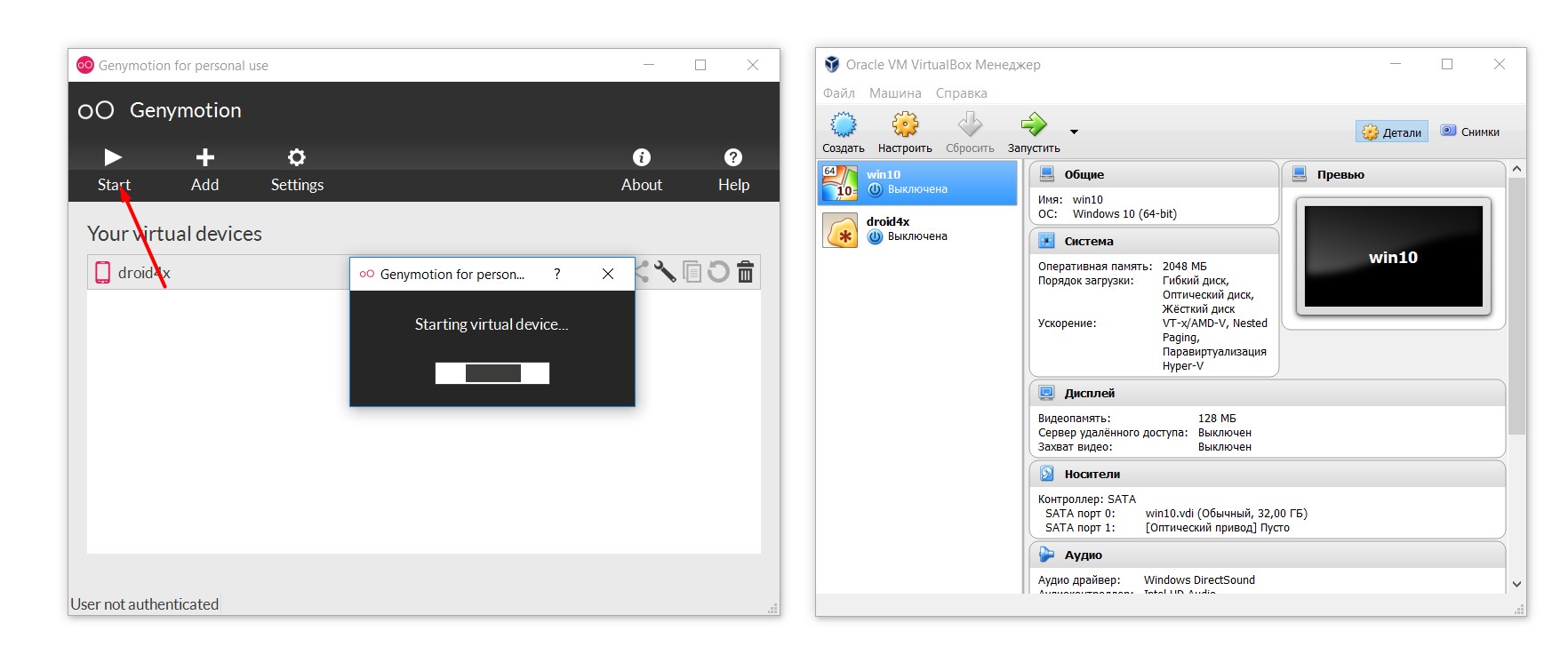
Однако виртуальные устройства Android предоставляют более настраиваемые параметры, чем бесплатные эмуляторы Genymotion. Вы можете заплатить за корпоративную лицензию, если вы хотите больше функций с помощью Genymotion. Возможна установка Genymotion на Mac OS, Linux, Windows.
Установка Genymotion: Совместимость и загрузка
Поддержка Genymotion доступна для Titanium CLI 3.3.0 и более поздних версий, Titanium SDK 3.3.0 и более поздних версий и Studio 3.3.0 и более поздних версий. Чтобы использовать Genymotion, вам необходимо установить Oracle VirtualBox и зарегистрироваться для учетной записи Genymotion Cloud. Для Genymotion требуется Oracle VirtualBox 4.1.1 или выше. Для Mac OS X перейдите в Download VirtualBox и получите файл .dmg для Mac OS X. Откройте файл .dmg и следуйте инструкциям по установке. Когда закончите, перезагрузитесь.
Установка Genymotion на Windows
Для Windows Genymotion предоставляет два установщика: готовый к установке установщик, который предоставляет VirtualBox и стандартный установщик, который этого не делает. Genymotion рекомендует использовать готовый к установке установщик. Если вы хотите вручную установить VirtualBox, перейдите в Download VirtualBox и получите файл Windows .exe. Откройте файл .exe и следуйте инструкциям по установке.
Когда закончите, перезагрузитесь. Если у вас установлен Intel Accelerated Execution Manager (HAXM) для Android, возможно, вы не сможете запустить VirtualBox. Раньше были конфликты с HAXM и VirtualBox. Установка Genymotion на Windows, Mac OS, Linux занимает немного времени и довольно несложная.
Учетная запись пользователя Genymotion
Установка Genymotion на на MacOS X
- Загрузите установщик Mac OS X (файл DMG) из Genymotion.
- Откройте программу установки, чтобы запустить ее.
- Перетащите значки Genymotion.app и Genymotion Shell.app в папку «Приложения».
- Запустите Genymotion.app из папки «Приложения».
- Установка Genymotion на Windows
- Загрузите установщик Windows (EXE-файл) из Genymotion.
- Дважды щелкните установщик, чтобы запустить его.
- Выберите язык и нажмите «ОК».
Нажмите «Далее», чтобы принять значения по умолчанию, затем нажмите «Установить», чтобы начать процесс установки. После установки Genymotion, и если вы решили использовать готовый к запуску установщик Genymotion, начнется установка VirtualBox. Нажмите «Далее», чтобы принять значения по умолчанию, затем нажмите «Установить», чтобы начать процесс установки. После завершения установки VirtualBox снимите флажок, чтобы запустить VirtualBox, затем нажмите «Готово». Установщик VirtualBox исчезает и возвращается к установщику Genymotion.
Оставьте параметр «Запуск Genymotion» установленным, затем нажмите «Готово».
Диалоговое окно предложит вам «Добавить первое виртуальное устройство». Нажмите «Да». Чтобы добавить виртуальное устройство, вам необходимо подключиться к сервису Genymotion Cloud. Нажмите Connect. Вам будет предложено ввести учетные данные учетной записи Genymotion Cloud. Введите свои учетные данные и нажмите «Подключиться».
После того, как ваша учетная запись будет проверена, выберите устройство и нажмите «Далее». При необходимости измените имя устройства. Нажмите "Далее. Нажмите «Готово» после завершения загрузки или нажмите «Добавить», чтобы загрузить больше виртуальных устройств.
Установка Genymotion на Linux аналогична
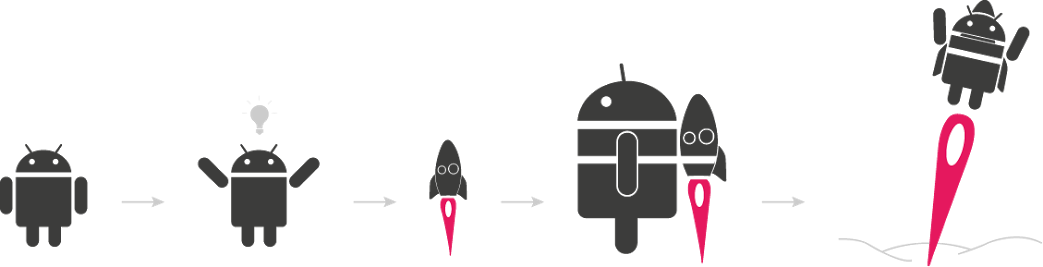
Если вы только начинаете или собираетесь начать разрабатывать приложения для OS Android, вам следует обратить внимание на этот скоростной эмулятор.
Не секрет, что устройства под этой операционной системой имеют огромную фрагментацию, существует огромнейшее количество устройств с различными размерами экрана, разрешениями экрана, различной комплектацией и производительности. Поэтому при разработке приложений возникает необходимость тестировать приложение на различных устройства. Естественно у вас не может оказаться под рукой такого количества различных устройств для теста и тогда на спасение приходят эмуляторы. Стандартный эмулятор, который включен в комплект SDK, мягко говоря далек от совершенства, работа с ним, даже в виде одного устройства, вызывает непередаваемо огромное количество эмоций и все они ,к сожалению, негативны. Ожидание запуска в несколько минут (в лучшем случае минут 3-5), ожидание отклика при нажатии любого элемента, заторможенность, все это делают его непригодным для работы.
Установка Genymotion.

После полной установки, запускаем Genymotion и входим под логином и паролем, которые регистрировали на сайте.
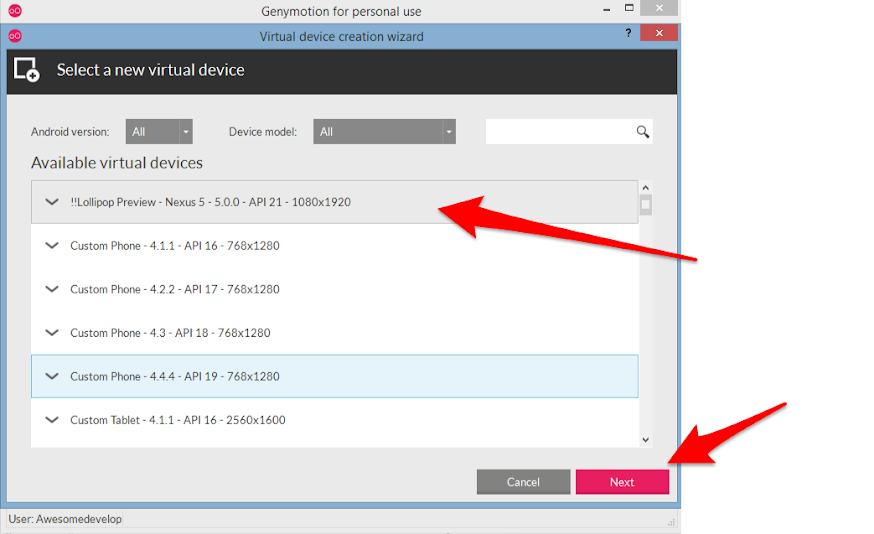
Настройка Genymotion.
Для корректного взаимодействия эмулятора и вашей среды разработки (Eclipse или AndroidStudio) необходимо указать путь к Android SDK. Для этого открываем настройки указанные на следующем скриншоте.
Для того, чтоб разрабатываемые вами приложения открывались сразу же в данном эмуляторе, необходимо интегрировать его в вашу среду разработки.Интеграция Genymotion в Eclipse.

После установки плагина, на панели управления появится его иконка , нажав на которую будет предложено его настроить.

После выполненных действий, эмулятор будет интегрирован и готов к работе, для его использования компилируйте и запускайте свой проект, выбрав для запуска запущенное заранее виртуальное устройство.
Интеграция Genymotion в AndroidStudio.
Для интеграции с появившейся недавно AndroidStudio, необходимо загрузить Jar файл плагина. Его можно скачать на официальном сайте Genymotion. Для загрузки выбираем плагин отмеченный на следующем скриншоте.
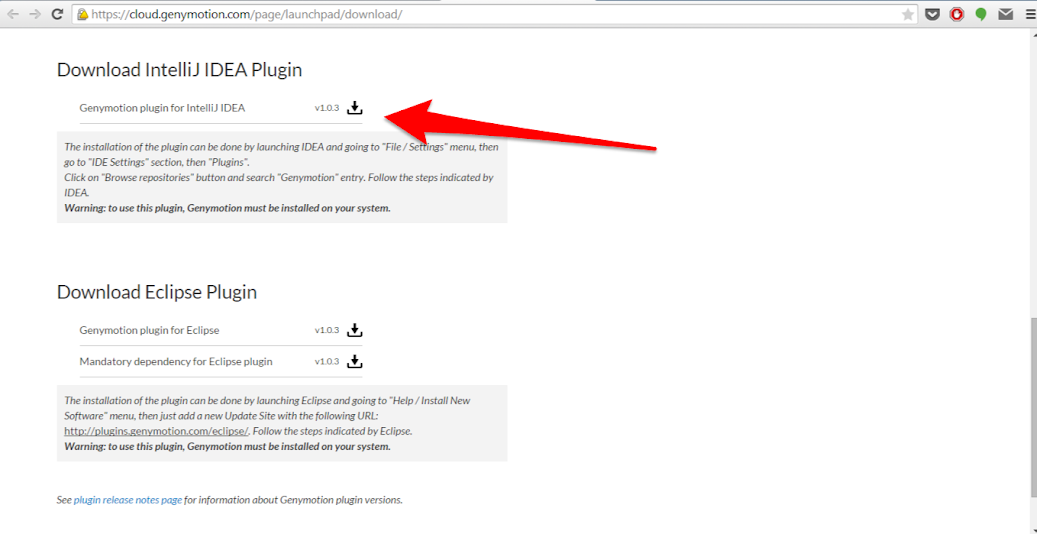
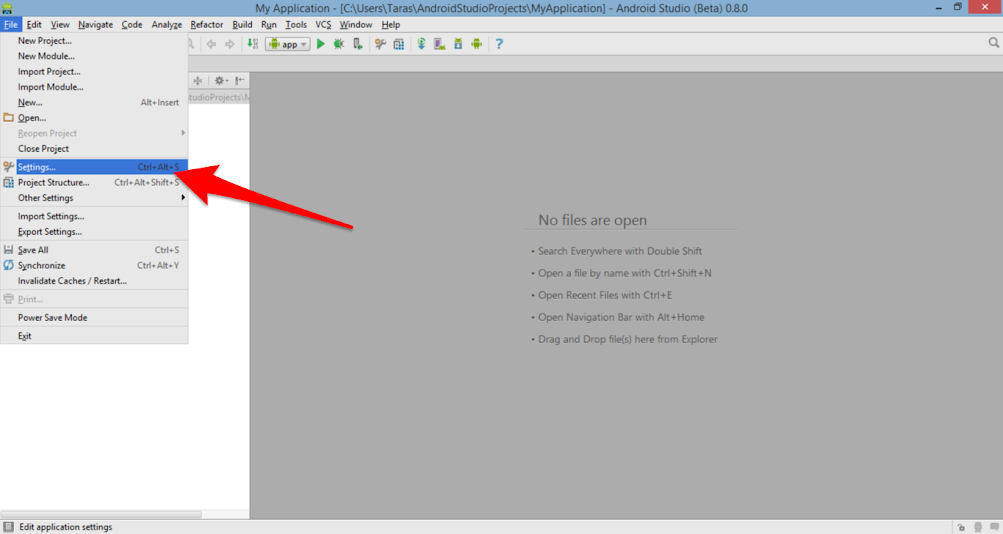

Плагин установлен и готов к использованию. Теперь как и обычно можно компилировать проект и запускать его в предварительно запущенном эмуляторе.
Данный эмулятор Android не без изъяна и изредка может закрыться, но его двухсекундный перезапуск раз в полчаса никак не сравнится с теми тормозами, с которыми приходится работать с стандартным эмулятором. Потому на сегодняшний день Genymotion можно считать лучшим и самым эффективным инструментом при разработке андроид приложений.
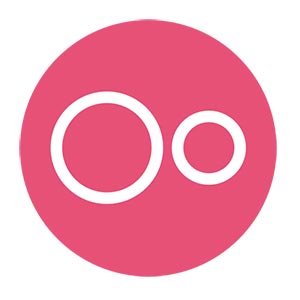
На нашем сайте вы можете найти обзор и тест любого Android-эмулятора. Для того чтобы картина была максимально полной, будут рассмотрены и более специфические проекты. К таким, например, относится данное приложение. Оно не создано для запуска игр от Android на ПК. Эмулятор используется для тестирования приложений и проверки их совместимости с различными версиями смартфонов. Более подробно об этом будет рассказано ниже, а в самом конце странички вы сможете бесплатно скачать последнюю версию Genymotion с официального сайта.
Программа, к сожалению, не имеет русского языка. Однако, это не должно вызывать трудностей, так как приведенная ниже подробная пошаговая инструкция поможет быстро разобраться с процессом использования.
Как установить эмулятор для ПК
Любое приложение, которое работает под управлением операционной системы от Microsoft, необходимо устанавливать. Именно с этого момента мы и начнем обзор Genymotion. Перейдите в самый конец странички и нажмите кнопку, которая позволит загрузить новейшую версию Android-эмулятора на ваш компьютер. После этого поступаем следующим образом:
- Сначала запускаем скачанный исполняемый файл, сделав на нем двойной левый клик мышью.

- Дальше система попросит предоставить доступ к полномочиям администратора. Утвердительно отвечаем на запрос, кликнув по «Да».

- На первом этапе инсталляции необходимо указать путь установки Genymotion или оставить значение по умолчанию. В любом случае мы переходим к следующему шагу, кликнув по «Next».


- Установив флажок напротив пункта «Create adesktop shortcut», мы автоматически добавляем ярлык запуска Genymotion на рабочий стол Windows. Снова переходим к следующему шагу.

- Теперь запускаем саму установку, кликнув по предназначенной для этого кнопке.

- Процесс инсталляции Android-эмулятора займет какое-то время. Это зависит от производительности конкретного ПК или ноутбука.

На официальном сайте, откуда вы будете скачивать программу, к загрузке предлагается две версии эмулятора. Первая из них предусматривает отдельную установку VirtualBox (на ее базе и запускается Genymotion), а вторая предоставляет пользователю уже объединенный дистрибутив. Мы рекомендуем скачивать VirtualBox вместе с Genymotion в одном исполняемом файле.
- Подтверждаем инсталляцию виртуальной машины, сделав клик по кнопке с надписью «Next».

- Дальше последует стандартная установка, которую мы не будем подробно описывать. Соглашаемся со всеми всплывающими окнами и переходим от шага к шагу. После этого закрываем окно установщика и завершаем инсталляцию Genymotion.

Приложение установлено и теперь мы можем переходить к работе с ними.
Обзор программы
Для того чтобы работать с данным ПО, вам понадобится сначала создать учетную запись на официальном сайте. Только после этого мы сможем авторизоваться и запустить софт для личных целей.
Работать с программой можно по одному из следующих сценариев:
- Покупка платной версии.
- Бесплатное использование (только для личных целей).
Как только приложение будет запущено, мы увидим окно, в котором на общем фоне выделяется яркая кнопка с иконкой плюса. Именно данная иконка и позволяет добавить в программу тот или иной виртуальный Android-смартфон. Давайте нажмем на кнопку и посмотрим, что произойдет.

Откроется список со всеми возможными, точнее, поддерживающими в Genymotion смартфонами. Следует отметить, что данный перечень довольно широк. Здесь присутствуют и современные модели. Также можно воспользоваться поисковой строкой для того, чтобы долго не крутить список с виртуальными девайсами. Для примера найдем какой-нибудь Samsung.

Откроется еще одно меню, в котором мы можем переименовать виртуальное устройство, установить разрешение его экрана, количество точек на дюйм (DPI), выбрать версию Android или количество ядер процессора.

Вторая часть настроек содержит несколько дополнительных пунктов. Например, это может быть включение или отключение видимости навигационной панели, использование или отказ от виртуальной клавиатуры, а также конфигурация работы сети. После того как все необходимые изменения будут внесены, мы переходим к установке виртуальной модели смартфона в Genymotion. Для этого необходимо нажать кнопку, отмеченную на скриншоте ниже.

Начнется автоматическое скачивание всех нужных для работы виртуальной машины файлов с официального сайта эмулятора. В зависимости от производительности вашего подключения к сети, здесь придется некоторое время подождать.

Примечательной особенностью Android-эмулятора Genymotion является возможность сохранения и запуска сразу нескольких разных девайсов.
Все смартфоны, которые мы добавим в эмулятор, будут отображаться в виде списка. Напротив каждого из устройств находится иконка с изображением трех вертикальных точек. Это контекстное меню, при помощи которого можно запустить виртуальную машину, внести в нее некоторые изменения, удалить смартфон, сделать его дубль или сбросить настройки.

Как только эмулятор будет запущен, вы увидите виртуальный девайс в портретной ориентации, на который будет установлена чистая версия Google Android. Справа находится управляющая панель и о ней мы еще поговорим немного позже.

Если вы используете Genymotion в бесплатном режиме на своем домашнем компьютере, то должны смириться с наличием соответствующей надписи в нижней части домашнего экрана Android.
Рассмотрим, какие управляющие элементы присутствуют на панели управления Genymotion:
- Кнопка поворота виртуального устройства.
- Кнопка отображения экрана 1:1.
- Запись экрана.
- Состояние аккумулятора.
- Настройка работы GPS и веб-камеры.
- Функция удаленного управления.
- Кнопки информации о накопителе и данных об устройстве.
- Настройка беспроводных соединений.
- Обратная связь с разработчиками.
- Кнопка установки сервисов Google.
- Кнопки регулировки громкости и выключения девайсов.

Еще ниже находятся три привычные всем владельцам Android-смартфонов управляющие клавиши. Это кнопка выхода на домашний экран, возврата на один шаг назад и запуска списка активных приложений. Именно кнопка установки Google Apps позволит добавить Play Market на рабочий стол Windows при помощи Android-эмулятора Genymotion. Нажмите ее, утвердительно ответьте на появившейся запрос и дождитесь завершения процесса. Также здесь можно опустить шторку уведомлений, если сделать свайп от верха экрана. Тут отображаются различные индикаторы, а также виртуальные клавиши управления. Есть и иконка настроек Android.

Когда мы нажмем иконку с изображением шестеренки и перейдем к настройкам Android, то сможем, к примеру, перевести операционную систему на русский язык.

Genymotion поддерживает функцию автоматической установки сервисов Google. Однако, эта функция далеко не всегда работает корректно. В нашем случае Play Market также установить не удалось.
Достоинства и недостатки
Следует понимать, что Android-эмулятор Genymotion не предназначен для игр. Это специфический инструмент, ориентированный на тестирование различных приложений. Благодаря этому разработчик может проверить, как его проект ведет себя на разных моделях реальных Android-смартфонов.
- Есть бесплатная версия.
- Можно установить сразу несколько различных Android-смартфонов.
- Любой виртуальный девайс поддается тонкой настройке.
- Нет русской версии.
- Отсутствует Google Play Market.
- Низкая производительность.
Минимальные системные требования
Для того чтобы приложение могло корректно работать на ПК или ноутбуке, понадобится машина примерно с такой аппаратной составляющей.
- Центральный процессор: от 2.2 ГГц.
- Оперативная память: от 2 Гб.
- Пространство на накопителе: от 500 Мб (зависит от количества и типов устанавливаемых виртуальных девайсов).
- Платформа: Windows XP, 7, 8, 10 32 или 64 Bit.
Для правильной работы эмулятора нужно включить технологию виртуализации в BIOS ПК. В противном случае возникнет ошибка «Your CPU is incompatible with virtualization technologies».
Видеообзор
Также мы произвели тест эмулятора.
Дальше можете переходить непосредственно к скачиванию новейшей версии Genymotion с официального сайта Android-эмулятора.
| Название: | Genymotion |
| Язык: | Английский |
| Лицензия: | Бесплатная версия только для домашнего использования с водяным знаком |
| Разработчик: | Genymobile |
| Информация актуальна на: | 2021 год |
| Версия: | 3.2.0 |
Категорически не рекомендуем искать программу на сторонних сайтах, тем более торрент-трекерах. Такой софт может быть заражен вредоносным кодом и опасен для вашего ПК!
Читайте также:

